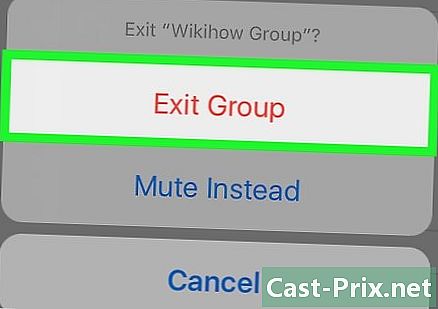Jak změnit uspořádání obrázků ve fotoalbu na iPadu
Autor:
Roger Morrison
Datum Vytvoření:
28 Září 2021
Datum Aktualizace:
1 Červenec 2024

Obsah
je wiki, což znamená, že mnoho článků je napsáno několika autory. Pro vytvoření tohoto článku se dobrovolní autoři podíleli na úpravách a vylepšování.Chcete-li změnit uspořádání obrázků v albu na iPadu, jednoduše změňte jejich umístění. Pokud byly fotografie synchronizovány z diTunes, musíte je přesunout do alba na vašem iPadu, abyste je mohli uspořádat.
stupně
-

Otevřete aplikaci foto na iPadu. -

Vyberte album, které chcete uspořádat. Vyberte longlet alba umístěné dole, pro přístup k vašim albům. -

Přesuňte fotografie, které jste synchronizovali z aplikace iTunes, do jiného alba. Pokud však bylo dané album synchronizováno z diTunes, musíte nejprve přesunout obrázky do nového alba. Fotografie synchronizované z diTunes nelze měnit, pokud je nepřesunete do nového alba.- Otevřete synchronizované album z diTunes a vyberte vybrat.
- Vyberte každou z fotografií, které chcete přesunout.
- Vyberte možnost Přidat do v levém horním rohu obrazovky.
- zvolit Nové album pak pojmenujte album.
- Otevřete nové album.
-

V pravé horní části obrazovky stiskněte tlačítko vybrat. Toto tlačítko se zobrazí po výběru alba. -

Klepněte a podržte fotografii, kterou chcete přesunout. Fotografie bude o něco větší.- Pokud je nabídka Copy / skrýt když klepnete na obrázek, znamená to, že jste zapomněli stisknout předem vybrat.
- Na druhou stranu, pokud se po stisknutí obrázku nic neobjeví a nemůžete jej přesunout, znamená to, že tato fotografie byla synchronizována z diTunes a musíte ji nejprve přesunout do nového alba.
-

Přesuňte fotografii na nové místo. Přetažením fotografie si všimnete, že se další obrázky mění, když se na nich pohybujete. Přetáhněte fotografii na nové místo.- Pokud je přetáhnete přes jiné fotografie, budete je moci lépe uspořádat, než je obejít.
-

Chcete-li fotografii umístit na nové místo, uvolněte ji. Pokud se fotografie vrací do původního umístění, znamená to, že jste vybrali neplatné umístění (například za posledním obrázkem). -

Tento postup opakujte pro každou fotografii, kterou chcete uspořádat. -

vybrat hotový když jste hotovi, v pravém horním rohu.